Portfel sprzętowy Trezor Model T & One: Kompletny poradnik
Jeżeli jesteś użytkownikiem kryptowalut, powinieneś wiedzieć, że posiadanie portfela sprzętowego jest jedną z najważniejszych rzeczy które możesz zrobić, aby zabezpieczyć swoje cyfrowe aktywa. Portfel sprzętowy pozwala użytkownikom na przechowywanie kluczy prywatnych w trybie off-line, bez kontaktu z internetem.
Dwie najbardziej powszechne i najlepsze marki produkujące portfele sprzętowe to Ledger i Trezor.
W dzisiejszym poradniku zajmiemy się tą drugą firmą, a konkretniej jej najnowszym portfelem: Trezor Model T. Jeżeli kupiłeś Trezora i chciałbyś się dowiedzieć jak zacząć z niego korzystać, to trafiłeś w odpowiednie miejsce!
Sekcje artykułu:

Wprowadzenie
Trezor Model T to portfel sprzętowy do przechowywania kryptowalut takich jak Bitcoin, Litecoin, DASH i wielu innych. Jest on uważany za najlepszy portfel sprzętowy, który pojawił się na rynku, w 2018 roku.
Zamiast trzymać swoje monety na giełdzie kryptowalutowej lub portfelu internetowym, dużo bezpieczniej jest skorzystać z portfela sprzętowego Trezor Model T. Pozwala on na przechowywanie kluczy prywatnych w trybie offline, bez dostępu do internetu, co zapewnia maksymalne bezpieczeństwo.
Użytkownicy portfeli sprzętowych muszą jednak podjąć wiele środków ostrożności, aby zapewnić bezpieczeństwo swoich urządzeń oraz fraz, które służą do odzyskiwania kryptowalut, w przypadku zgubienia lub kradzieży urządzenia. Ważne jest również, aby na bieżąco aktualizować wersje oprogramowania naszego Trezora, według zaleceń producenta.
Jeżeli jeszcze nie posiadasz swojego portfela sprzętowego Trezor Model T, możesz go kupić TUTAJ. Pamiętaj, aby kupować portfele sprzętowe tylko z oficjalnej strony producenta. W przeciwnym wypadku możesz zostać ofiarą hakerów, a twoje środki mogą zostać skradzione.
Trezor Model T – specyfikacja i różnice pomiędzy Trezor One
Trezor Model T jest bardzo mobilny, ponieważ jego rozmiar to tylko 64 mm x 39 mm x 10 mm, a jego waga to zaledwie 16 gram.
W przeciwieństwie do ekranu OLED użytego w poprzednim modelu One, Trezor Model T posiada ekran LCD o rozdzielczości 240 x 240 pikseli. W odróżnieniu od Trezora One, który posiadał dwa przyciski służące do nawigacji, w Trezorze Model T poruszamy się przy pomocy jasnego, dotykowego ekranu.
Całe urządzenie jest napędzane poprzez wbudowany procesor ARM 168 MHz (Cortex-M4) z systemem “Trezor Core” (opracowany na zamówienie). Cena detaliczna Trezor Model T wynosi w momencie pisania tego artykułu 149 EUR.

Zawartość pudełka
Po otrzymaniu przesyłki z twoim nowym Trezorem Model T upewnij się, że pudełko jest fabrycznie zaplombowane. Jeżeli jest ono naruszone, koniecznie skonsultuj się z obsługą techniczną.
W pudełku z naszym nowym Trezorem powinny się znajdować następujące przedmioty:
- portfel sprzętowy Trezor Model T
- Instrukcja obsługi
- Uchwyt magnetyczny
- Kabel USB typu C
- 2 arkusze papieru do spisania twojego prywatnego klucza
KUP TERAZ TREZOR MODEL T OD OFICJALNEGO PRODUCENTA
Trezor Model T – konfiguracja
Ważne: Upewnij się, że urządzenie jest opatrzone specjalną plombą. Jeżeli nie widzisz plomby lub nie jesteś pewny – skontaktuj się z obsługą techniczną firmy Trezor.

1) Przed uruchomieniem urządzenia ważne jest, aby pobrać odpowiednie oprogramowanie. Nazywa się ono Trezor Bridge i jest kompatybilne z systemami Windows, Linux i Mac OS. Dzięki temu programowi będziemy mogli sprawdzić stan posiadanych środków oraz dokonywać transakcji przy pomocy komputera.
2) Po pobraniu oprogramowania Trezor Bridge i wyjęciu urządzenia z pudełka, należy podłączyć kabel USB-C do urządzenia, a następnie do komputera. Portfel Trezor powinien natychmiast poprosić o zainstalowanie aktualnego firmware.
3) Następnie na ekranie pojawi się informacja, czy chcemy skonfigurować nowy portfel lub odzyskać stary portfel przy pomocy naszego klucza prywatnego. Jeśli chcesz utworzyć nowy portfel, kliknij odpowiednią opcję na ekranie komputera.
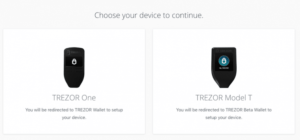
4) Dalej, zobaczysz frazę: “Your TREZOR is not backed up”. Ta część konfiguracji jest BARDZO ważna. Na ekranie urządzenia Trezor pojawi się komunikat o konieczności utworzenia kopii zapasowej klucza prywatnego.

Następnie urządzenie zacznie wyświetlać na ekranie po 4 słowa. Zapisz te słowa na arkuszu papieru, który dostałeś w zestawie, w miarę jak będą pojawiać się kolejne. Przesuń ekran 3 razy i zapisz wszystkie 12 słów, dokładnie w takiej kolejności w jakiej się pojawiają (do zapisania słów niezbędny jest specjalny ołówek, ponieważ arkusz papieru, który jest dołączony do urządzenia, jest wodoodporny oraz zabezpieczony przed rozdarciem).
Następnie należy potwierdzić, że wszystkie słowa zostały napisane.
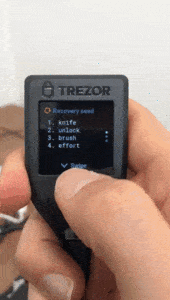
Jeżeli posiadałeś wcześniejszy model tego portfela sprzętowego – Model One, mogło wprawić cię w osłupienie, że nowy Model T ma klucz prywatny składający się tylko z 12 słów. Czy jest on wystarczająco bezpieczny? Właściwie, jest uważany za bezpieczniejszy niż seed składający się z 24 słów, w przypadku Trezora One. Użytkownicy, którzy chcieliby mieć klucz prywatny, składający się z 24 słów, mogą to zrobić tworząc portfel przy pomocy urządzenia Model One, a następnie korzystając z opcji przywracania w Modelu T.
Następnie urządzenie zrobi quiz na dwóch losowo wybranych słowach z twojego klucza prywatnego, aby upewnić się, że wszystko zapisałeś poprawnie. Po prostu wprowadź odpowiednie słowa z arkusza.
Jak na nasz portal przystało, musimy przypomnieć kilka wskazówek dotyczących bezpiecznego przechowywania kluczy prywatnych:
- Nigdy nie przechowuj ich nigdzie na swoim komputerze (i oczywiście nigdy w Internecie ani w chmurze).
- Zalecamy podzielenie słów na dwie partie po sześć i zapisanie ich na osobnych kartkach, a następnie wykonanie dwóch kopii zapasowych.
- Zalecamy również, aby nie używać oryginalnego arkusza załączonego w zestawie, ponieważ jeśli ktoś go znajdzie, na pewno domyśli się, że jest to kopia zapasowa twojego klucza prywatnego.
5) Następnie należy wrócić do ekranu komputera, gdzie zostanie wyświetlony komunikat z prośbą o podanie nazwy urządzenia Trezor.
6) Na ekranie komputera pojawi się komunikat “Twoje urządzenie Trezor nie jest chronione kodem PIN”.
Twój numer PIN będzie potrzebny w każdym momencie, gdy będziesz chciał uzyskać dostęp do urządzenia i będzie działał jako dodatkowa warstwa ochronna. Po prostu wybierz kod PIN, którego chcesz użyć, a następnie go zatwierdź.
Ważne jest, aby nie tworzyć kodu PIN, który byłby zbyt łatwy do odszyfrowania przez osobę trzecią (np. rok urodzenia). Zalecamy także, aby w kodzie PIN ustawić co najmniej 6 cyfr, a także zrobić papierową kopię zapasową, tak samo jak w przypadku klucza prywatnego.
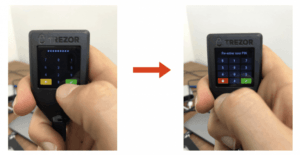
Odbieranie kryptowalut
Po skonfigurowaniu portfela Trezor, jest on gotowy do użycia. Powinieneś teraz zobaczyć ekran główny z pustym portfelem. Klikając na Account #1, zobaczysz pustą zakładkę “Transactions”.
Teraz możesz otrzymać swoje pierwsze kryptowaluty. W lewym górnym rogu ekranu wybierz kryptowalutę, którą chcesz otrzymać.
Wybierz zakładkę “Recieive”, aby uzyskać dostęp do swojego adresu portfela. Upewnij się, że adres odbiorcy, który podałeś komuś innemu, nie został zmieniony przez zainfekowany komputer. W tym celu została opracowana funkcja “Show full adress”
1) Potwierdź na Trezorze
W tym momencie zostaniesz poproszony o sprawdzenie i potwierdzenie adresu na Twoim Trezorze. Zawsze upewniaj się, że adres utworzony przez urządzenie Trezor jest zgodny z adresem w portfelu Trezor na komputerze. Dzięki temu zyskasz pewność, że adres jest Twój, a nie wygenerowany przez osobę trzecią np. hakera.
Zawsze możesz ponownie sprawdzić i potwierdzić adres w urządzeniu Trezor, klikając na ikonę “oka” obok adresu w Portfelu Trezor.
2) Wyświetl adres w postaci kodu QR
Aby wyświetlić adres w formie kodu QR, kliknij QR na urządzeniu Trezor przed potwierdzeniem adresu. Kod QR zostanie wówczas wyświetlony zarówno na urządzeniu Trezor, jak i w portfelu Trezor na komputerze. Aby wyświetlić kod QR tylko na komputerze, należy potwierdzić adres na urządzeniu.


Uwaga: Aby otrzymać transakcję na adresy wygenerowane przez urządzenie Trezor, samo urządzenie nie musi być zasilane i podłączone. Po wygenerowaniu adresu można go zapisać lub wydrukować, a następnie wykorzystać do odbierania transakcji w dowolnym momencie. Korzystanie z urządzenia jest później wymagane tylko do wydawania pieniędzy z poprzednio używanego adresu.
3 ) Generowanie wielu adresów
Możesz również użyć przycisku “Show new adress”, aby wygenerować wiele adresów. Może to pomóc Ci w śledzeniu Twoich płatności, jak również w zachowaniu wysokiego poziomu prywatności.
Uwaga: Możliwe jest wielokrotne korzystanie z dowolnych adresów wygenerowanych na Twoim koncie, jednak nie zalecamy takiej praktyki.
4) Potwierdzanie transakcji
Teraz możesz wykorzystać swój nowo wygenerowany adres do otrzymywania funduszy. Kiedy ktoś dokona płatności na Twój rachunek, zobaczysz go w swoim panelu transakcyjnym. Na początku pojawi się on jako niepotwierdzony. Po otrzymaniu pierwszego potwierdzenia transakcji w sieci, zobaczysz, że status “unconfirmed” został zastąpiony przez czas potwierdzenia. Zawsze możesz podwójnie sprawdzić status swojej transakcji w eksploratorze łańcucha blokowego, klikając na czas potwierdzenia.
Czas potwierdzenia różni się w zależności od opłaty za transakcję i stanu sieci.
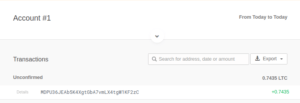
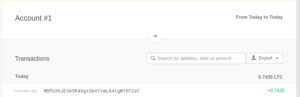
Wysyłanie kryptowalut
Aby dokonać płatności, podłącz urządzenie Trezor i przejdź do strony z kontem w portfelu Trezor. Przejdź do zakładki Wyślij.
W lewym górnym rogu ekranu wybierz kryptowalutę, którą chcesz wysłać.
1) Wpisz adres docelowy oraz kwotę którą chcesz wysłać
Możesz wpisać adres docelowy swojej transakcji. Możesz również zeskanować go w formie kodu QR (jeśli jest dostępny), po prostu naciskając przycisk “Scan QR code” w polu adresu.
Wpisz wartość środków, które chcesz wysłać (w wybranej kryptowalucie lub w wybranej walucie fiat). Kursy walut fiat są szacowane w oparciu o aktualny kurs wymiany dostarczony przez portal CoinMarketCap. Naciśnij przycisk “strzałki” obok pola kwoty, aby wysłać wszystkie swoje środki, które posiadasz na danym koncie.
Naciśnij przycisk “+ Add Recipient”, aby dodać odbiorcę. Możesz wysłać środki na wiele adresów za pomocą jednej transakcji. Możesz również dodawać adresy klikając na przycisk “Import from CSV”. Wysyłanie środków na wiele adresów w tym samym czasie jest wygodne i pozwala zaoszczędzić pieniądze na opłatach transakcyjnych.
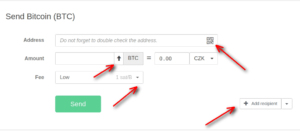
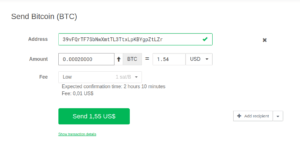
2) Ustalanie opłat transakcyjnych
Istnieją cztery różne poziomy priorytetu tranksacji (wysoki, normalny, ekonomiczny, niski). Należy pamiętać, że opłaty te są wykorzystywane do finansowania funkcjonowania sieci i nie są pobierane przez SatoshiLabs. Im wyższy ustawisz priorytet, tym szybciej twoja transakcja zostanie zrealizowana.
3) Komentarz
Jeśli włączyłeś “Labelling”, zobaczysz również wiersz komentarza, w którym możesz napisać komentarz do bieżącej transakcji.
4) Potwierdź transakcję na swoim Trezorze
Po naciśnięciu przycisku wyślij, zostaniesz poproszony o potwierdzenie transakcji. Sprawdź kwotę transakcji i adres docelowy. Jeśli kwota i adres są poprawne, naciśnij potwierdzenie. Jeżeli kwota i adres wyświetlane na ekranie Trezor nie są takie same jak na ekranie komputera, możliwe że twój komputer jest zainfekowany. Nie martw się. Twoje środki są nadal bezpieczne w portfelu Trezor. W takim przypadku jednak, zdecydowanie zalecamy skontaktowanie się z działem pomocy technicznej.
Po potwierdzeniu adresu(ów) docelowego(ych) i kwoty transakcji, Twój Trezor wyświetli całkowitą kwotę transakcji wraz z opłatą za transakcję. Ponownie, sprawdź je i potwierdź. Przytrzymaj przez chwilę zielony przycisk, aż transakcja zostanie podpisana i wysłana.


Zakończone transakcje możesz sprawdzić w zakładce “Transactions”. Na początku będą one widoczne jako niepotwierdzone. Po otrzymaniu pierwszego potwierdzenia transakcji w sieci, zobaczysz czas potwierdzenia obok transakcji. Zawsze możesz sprawdzić status swojej transakcji w eksploratorze łańcucha blokowego klikając na czas potwierdzenia.
Czas potwierdzenia różni się w zależności od opłaty za transakcję i stanu sieci.
Kryptowaluty obsługiwane przez Trezor Model T
Aktualnie Trezor Model T wspiera ponad 1300 kryptowalut oraz tokenów. Poniżej zamieszczamy listę głównych, aktualnie obsługiwanych monet, a jeżeli chcesz sprawdzić wszystkie obsługiwane aktywa wejdź TUTAJ.
- BTC
- Tokeny ETH & ERC20 (takie jak LINK, USDC, MKR, OMG i inne)
- USDT
- XRP
- EOS
- XTZ
- ADA
- XMR
- BCH
- LTC
- XLM
- ETC
- DASH
- ZEC
- NEM
- DOGE
- DGB
- DCR
- QTUM
- BTG
- LSK
Trezor Model T – integracje
Trezor Model T możesz skonfigurować z innymi portfelami i usługami kryptowalutowymi znajdującymi się na poniższej liście
- MyEtherWallet (dla tokenów ETH i ERC-20)
- MyCrypto (dla tokenów ETH i ERC-20)
- Nano Wallet
- Electrum-MONA
- Electrum-XZC
- Electrum-GRS
- Electrum-NMC
- Exodus
- Bloks.io
- Magnum
- SimpleStaking
- Znode Tool
Pełną listę kompatybilnych portfeli i usług znajdziesz TUTAJ.
Trezor Model T – podsumowanie
Zanim zaczniesz aktywnie korzystać z urządzenia Trezor Model T (lub dowolnego innego portfela sprzętowego) koniecznie musisz się zapoznać z jego działaniem. Zanim dokonasz wyboru zawsze zrób własny research, aby upewnić się, że rozumiesz wszystkie zagrożenia związane z portfelami sprzętowymi.
Portfele sprzętowe są świetnym urządzeniem, jednakże, jak wszystko inne, musisz rozumieć w jaki sposób działają, aby korzystać z nich efektywnie i przede wszystkim BEZPIECZNIE.
Chcesz kupić Trezor Model T? Kliknij TUTAJ, aby przejść do oficjalnego sklepu internetowego Trezor.
Jeżeli nie wiesz co to są portfele kryptowalut koniecznie zapoznaj się z naszym przewodnikiem: Portfel kryptowalut – co to jest i jak go założyć?
Jeśli Trezor Model T nie spełnia twoich oczekiwań, zajrzyj do naszego artykułu Jak wybrać profesjonalny portfel sprzętowy bitcoin?. Dowiesz się z niego nieco więcej na temat portfeli sprzętowych, a także znajdziesz listę najlepszych tego typu urządzeń dostępnych aktualnie na rynku.
Jeżeli korzystasz z konkurencyjnego portfela Ledger Nano S, na łamach naszego portalu istnieje także kompletny poradnik dotyczący tego modelu. Aby przejść do poradnika kliknij TUTAJ.
Zabezpiecz się!
Pamiętaj, że nawet najlepszy sprzęt używany w nieodpowiedni sposób może okazać się możliwy do splądrowania. Właśnie dlatego przygotowaliśmy 5 porad na temat bezpiecznego użytkowania portfeli sprzętowych. Przeczytaj koniecznie, niezależnie od tego czy posiadasz Trezor Model T, Trezor One czy inny portfel sprzętowy!








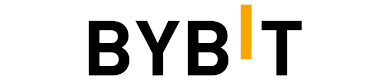



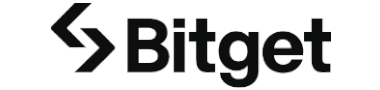



























Aktualnie brak komentarzy.